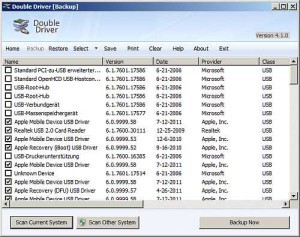Zu Zeiten von Windows 98 gehörte es ja fast zum guten Ton, seinen Rechner regelmäßig neu zu installieren. Fehlgeschlagene Installationen oder Treiberleichen wurden vom Betriebssystem nicht geduldet und endeten nicht selten in den berühmten blauen Bildschirmen. Doch mit Windows XP und den nachfolgenden Versionen baute Microsoft ein Feature namens Stabilität mit in seine Betriebssysteme ein. Wusste man früher noch sofort, wo man die Datenträger mit Setup und Treibern aufbewahrt hat, werden solche in den meisten Fällen überhaupt nicht mehr mitgeliefert.
Technisch unversierte Benutzer kommen dann im Falle einer Neuinstallation nicht mehr alleine weiter. Auch sind nicht immer alle benötigten Treiber im Internet zu finden oder die Suche danach wird zur tagesfüllenden Aufgabe. Leichter funktioniert das mit einer Software, mit der man alle installierten Windows Treiber sichern und bei Bedarf wiederherstellen kann.
Backup von Windows Treibern
Wer Windows neu installiert, benötigt in der Regel anschließend die passenden Gerätetreiber. Viele Treiber werden zwar inzwischen mit Windows mitgeliefert, jedoch gibt es immer einzelne Exoten, deren Suche sich als schwierig erweisen könnte. Mit dem Programm DriverBackup! kann von sämtlichen installierten Windows Treibern ein Backup erstellt werden. Diese lassen sich anschließend z.B. auf einem externen Datenträger speichern und somit bei Bedarf wiederverwenden.
Das nützliche Tool benötigt keine Installation und kann daher auch von portablen Medien, wie z.B. einem USB-Stick, ausgeführt werden. Nach dem Programmstart wird das System nach installierten Treibern durchsucht und eine Übersicht ausgegeben. Standardmäßig werden alle installierten Treiber angezeigt – auch von Geräten, die eventuell gar nicht mehr im Rechner vorhanden sind. Die Anzeige wird zudem eingeteilt in „Alle Treiber“, OEM-Treiber von Microsoft und Treiber von Drittanbietern. Dies erlaubt ein Backup von Treibern, die z.B. von diversen Hardware Herstellern ausgeliefert und installiert wurden. OEM-Treiber sind meist in dem installierten Betriebssystem integriert und müssen nicht zwingend mit gesichert werden.

Weiterhin lässt sich die Auswahl auch nach „Voller Portabilität“ filtern. Das bedeutet, dass nur die Treiber angezeigt werde, die unabhängig vom eingesetzten Betriebssystem verwendet werden können. Das ist unter anderem dann wichtig, wenn beispielsweise ein „Upgrade“ von Windows XP auf Windows 7 erfolgen soll. Abschließend können auch nur die Treiber ausgewählt werden, die eine „Digitale Signatur“ enthalten.
Windows Treiber Backup durchführen
Nachdem man die zu sichernden Treiber ausgewählt hat, können nach einem Klick auf „Backup starten“ noch letzte Einstellungen für das Backup getroffen werden. Hier muss einerseits der Speicherort angegeben werden, zudem lassen sich die Dateinamen der Ausgabe nach Wunsch formatieren. Besonders interessant ist die Option „Dateien zur automatischen Wiederherstellung der Treiber erzeugen“. Ist dieses Kontrollkästchen aktiviert, werden die Programmdateien von DriverBackup! samt einer ausführbaren Datei (restore.bat) mit in das Ausgabeverzeichnis kopiert. Diese Funktion erleichtert die Wiederherstellung enorm, da sämtliche gesicherten Treiber in einem Rutsch auf das neue System installiert werden können. Ohne die Programmdateien können die Windows Treiber natürlich auch manuell installiert werden – jedoch einzeln und nacheinander.
Die Wiederherstellung von Systemtreibern kann aber auch über die Programmoberfläche selbst geschehen. Bei jedem Backup wird eine Datei (.bki) erstellt, die mit DriverBackup! geöffnet werden kann. Beim Recovery über die Software können die zu installierenden Treiber frei ausgewählt und auf Knopfdruck installiert werden. Zudem erhält man zu jedem Treiber Informationen zur Treiberversion.
Eine weitere (unschlagbare) Funktion ist in meinen Augen die Möglichkeit, Treiber aus einer Offline-Installation zu sichern. Damit ist eine vollständige Windowsinstallation gemeint, die auf einem externen Datenträger gespeichert ist. Das erlaubt z.B. ein vollwertiges Treiber Backup nach einem Hardwaredefekt (Board, Prozessor, usw.) oder von Betriebssystemen, die sich nicht mehr starten lassen.
Das Programm DriverBackup! bietet eine sehr gute Alternative zu Double Driver, dass ebenfalls ein vollständiges Backup der Windows Treiber erlaubt. Mir persönlich gefallen aber die Zusatzfunktionen von DriverBackup! sehr gut, auch wenn mir beispielsweise die Option fehlt, sämtliche Treiber automatisch in einem ZIP-Archiv zu speichern.